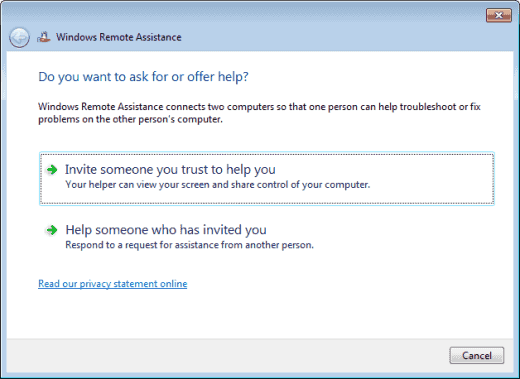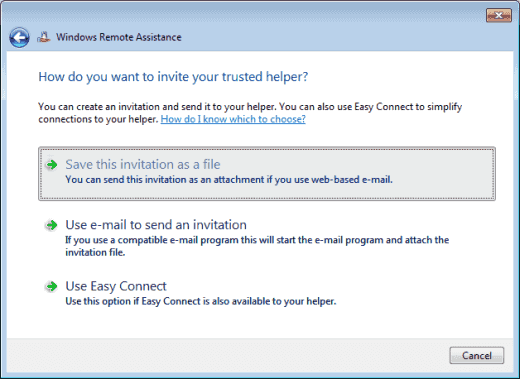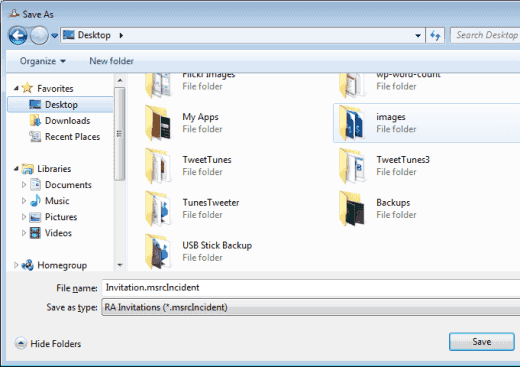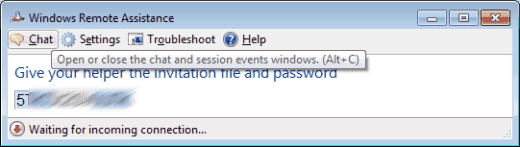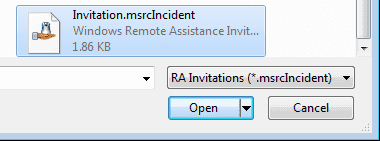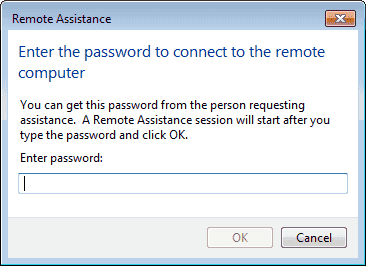Se hai un amico che ha problemi con il computer sul loro sistema Microsoft Windows 10, o hai solo bisogno di mostrare loro come fare qualcosa, puoi aiutarli proprio da dove sei seduto. Applicazioni come WinVNC o LogMeIn erano quelle necessarie per accedere da remoto a un computer. Non sono più necessari perché Windows 10, 8 e 7 sono tutti dotati di Assistenza remota di Windows integrata nel sistema operativo. Ecco come utilizzare la funzione.
Invia invito al computer di controllo
- Tenere il Chiave di Windows, quindi premere "R"Per far apparire il Correre scatola.
- Genere "MSRA", Quindi premere"accedere“
- Seleziona "Invita qualcuno di cui ti fidi per aiutarti“.
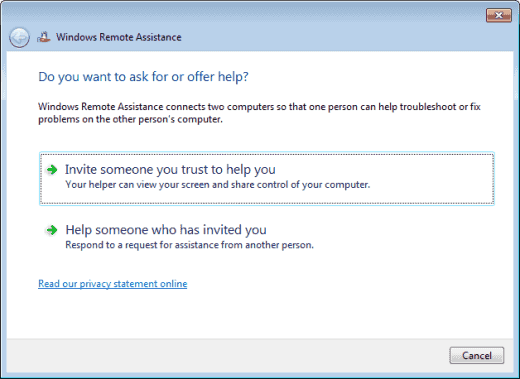
- Potresti essere in grado di selezionare "Utilizzare l'e-mail per inviare un invito"Se il tuo client di posta elettronica predefinito è configurato correttamente. Questa opzione avvierà automaticamente un messaggio e-mail e aggiungerà l'allegato che ti serve. Tutto ciò che dovrai fare è digitare l'indirizzo email della persona a cui lo invii e inviarlo. Nella maggior parte dei casi, dovrai scegliere "Salva questo invito come file"E procedere con il prossimo passo.
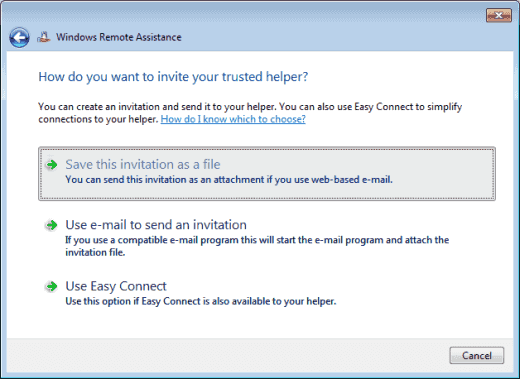
- Scegli un luogo per salvare il file di invito. Mi piace posizionarlo dove posso trovarlo sul mio desktop. Scegli una posizione, poi seleziona "Salvare“.
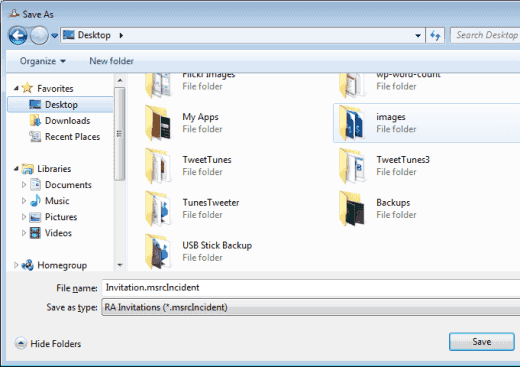
- Si aprirà una finestra con una password. Tieni questa finestra aperta, altrimenti la sessione finirà.
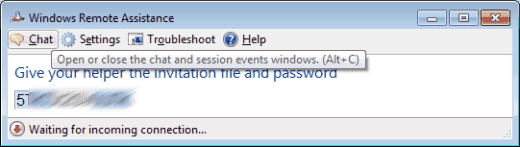
- Componi un nuovo messaggio e-mail usando qualsiasi servizio di posta elettronica che usi. Fornire la password che ti è stata fornita e allegare il file di invito al messaggio. Inviala alla persona che desideri connettere al tuo computer.
Connetti a un computer dopo aver ricevuto l'invito
- Tenere il Chiave di Windows, quindi premere "R"Per far apparire il Correre scatola.
- Genere "MSRA", Quindi premere"accedere“.
- Seleziona "Aiuta qualcuno che ti ha invitato“.
- Seleziona "Usa un file di invito“.
- Seleziona il file di invito.
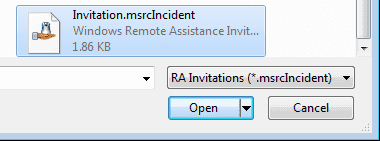
- Digita la password fornita nell'e-mail.
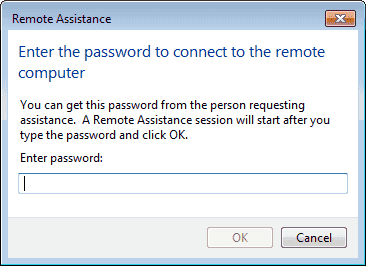
- Seleziona "ok"E sei connesso e puoi controllare il desktop usando Assistenza remota.